世界に一つだけのオリジナルフォントを
作成できる無料ソフト 「FontForge」
ペンで実際に一文字ずつ描いていき
フォントファイルを作成が可能です。
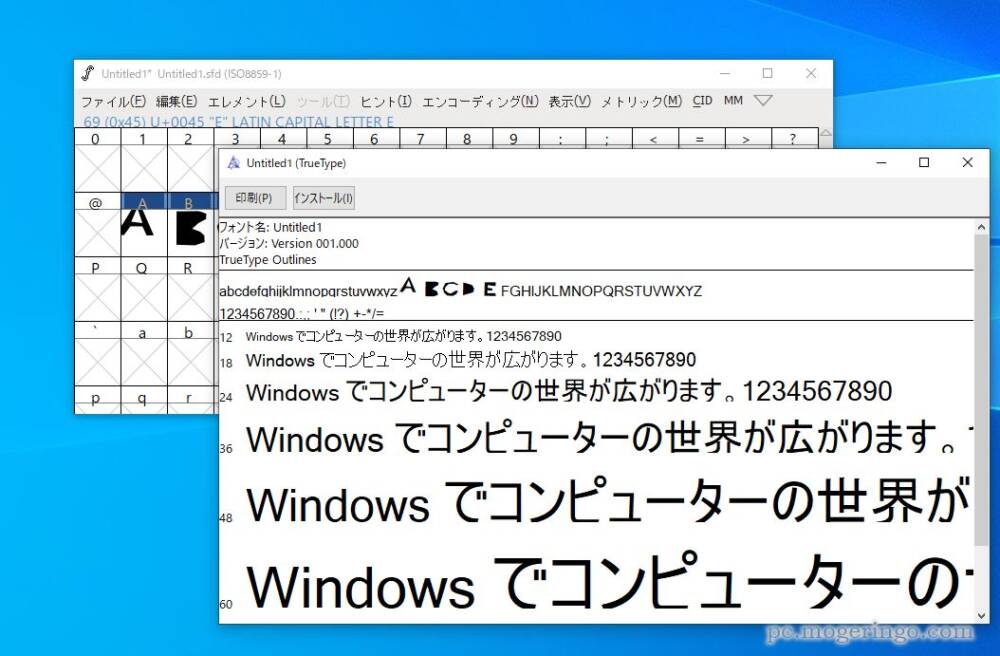
ダウンロード先
ダウンロードとインストール
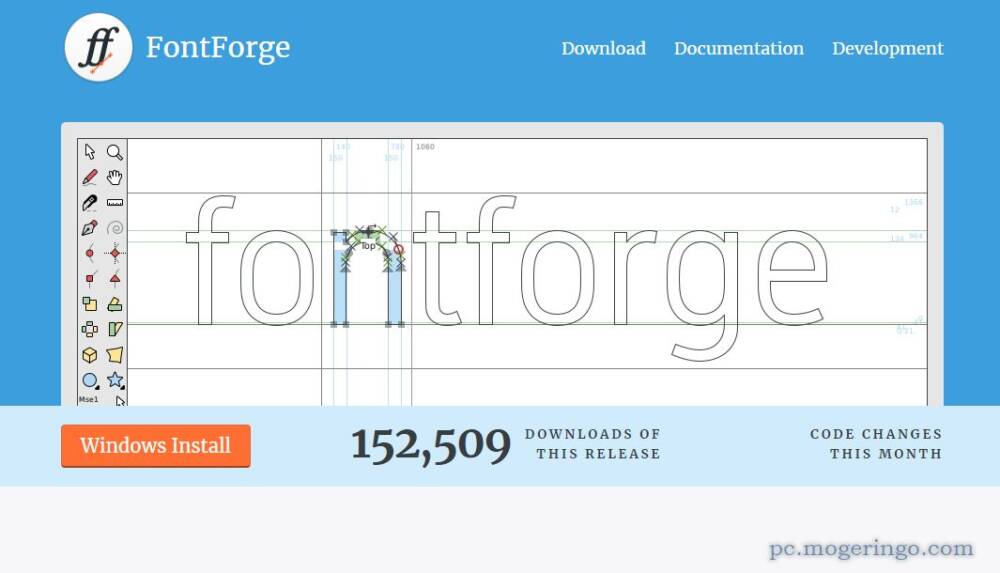
上記リンク先ページを開き「Windows Install」をクリックします。
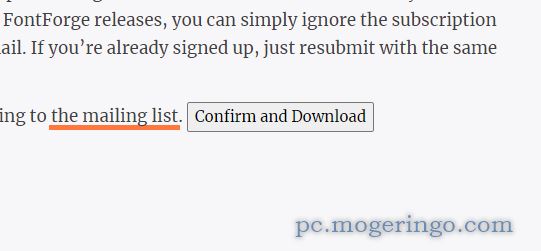
「Confirm and Download」をクリックします。
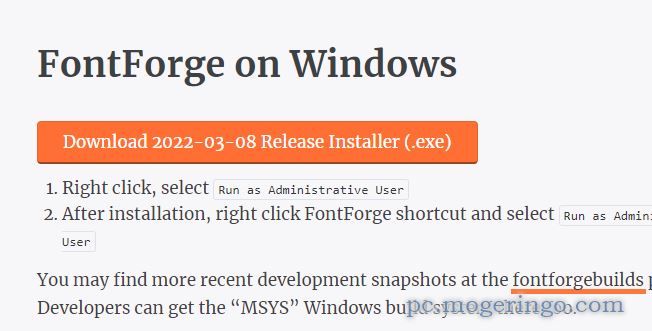
Downloadのボタンを押してファイルをダウンロードします。
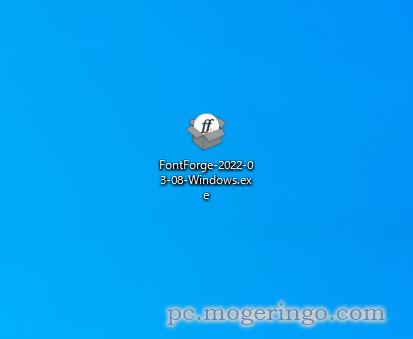
ダウンロードしたファイルを実行します。

日本語でOKをクリックします。

そのまま次へをクリックします。
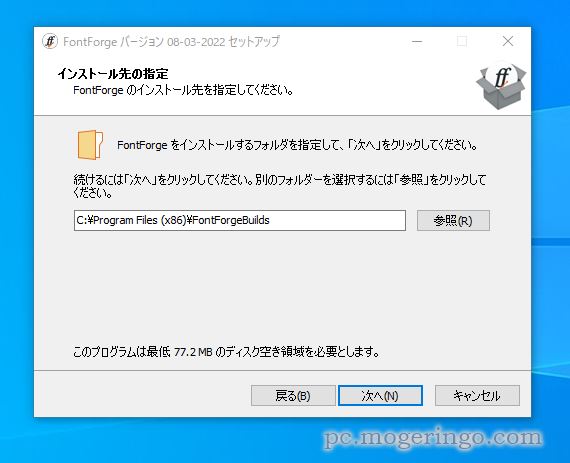
次へをクリックします。
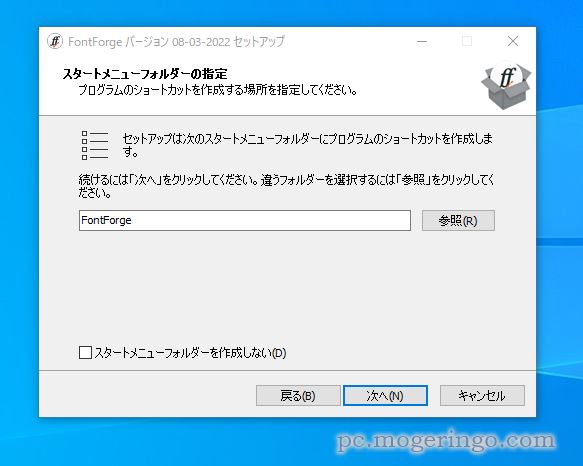
そのまま次へをクリックします。
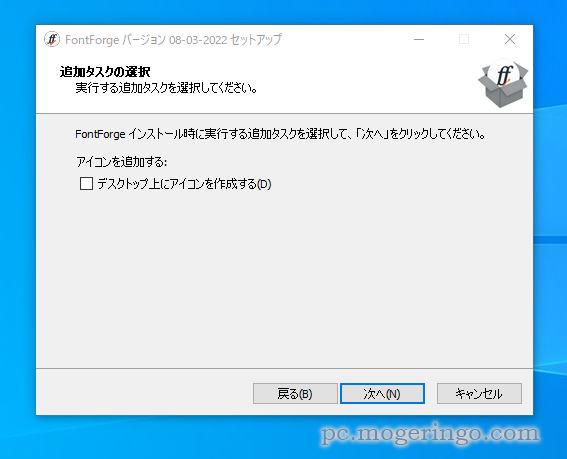
デスクトップにショートカットを作成する場合はチェックをして次へをクリックします。
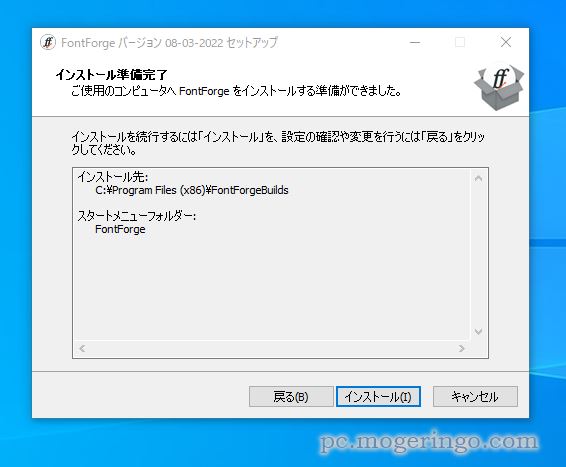
インストールをクリックします。
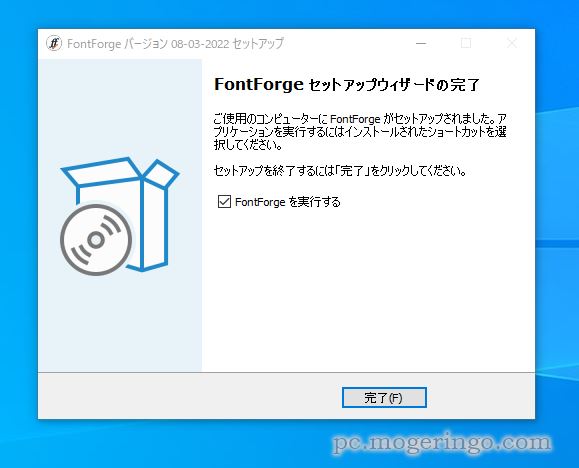
これでインストールは完了です。
使い方

まずは新規を押してファイルを作成します。

ローマ字の大文字や小文字が並んだ画面が表示されます。
ここに一文字ずつ描いていきます。
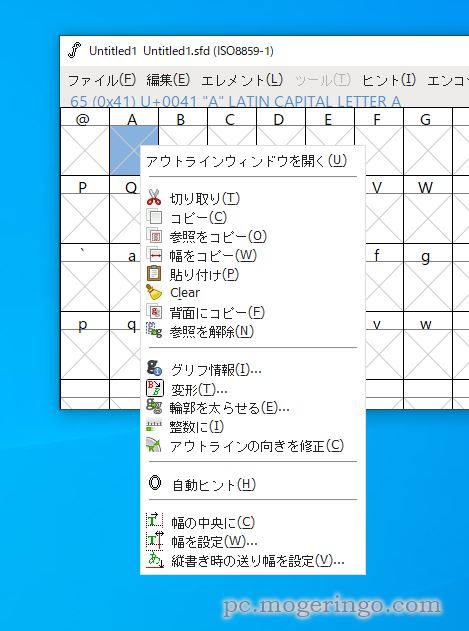
作成したい文字を右クリックして「アウトラインウィンドウを開く」をクリックします。
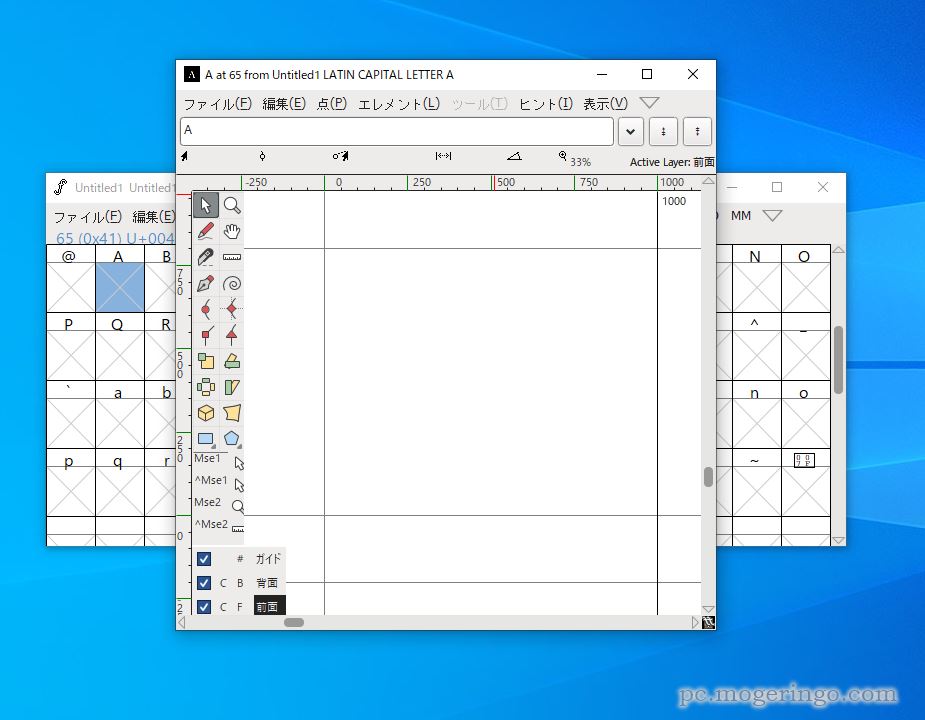
アウトラインウィンドウが開きました。
ここに選択した文字を描いていきます。
画面左側にはツールが並びペンなどを使って文字を作りますが、
使い方には少し慣れも必要だと思います。
イラストレーター系のアプリケーションを使った事がある人は
サクサクと描けると思います。
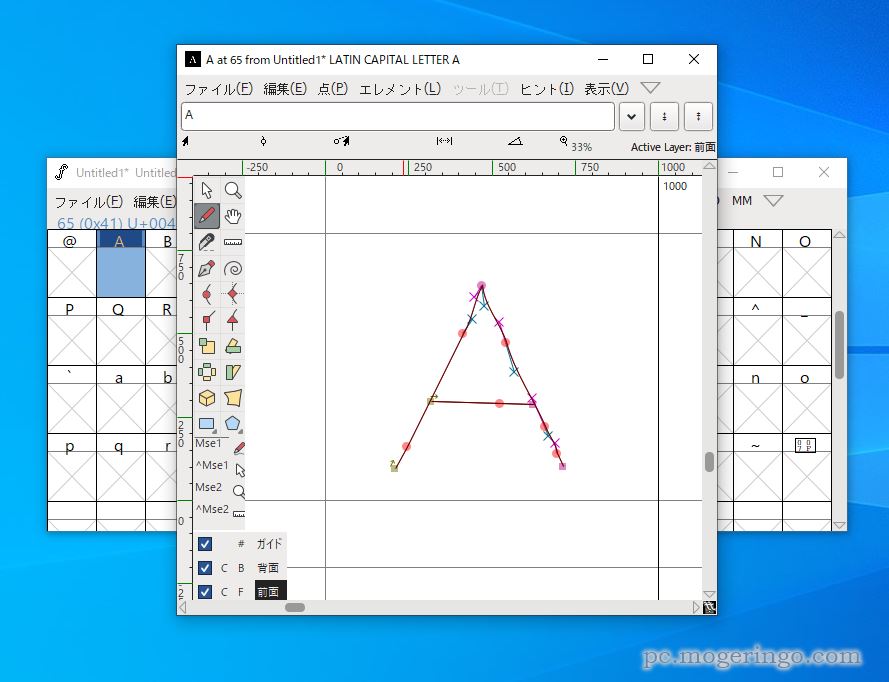
フリーペンで描いてみました。
フォントとは思えない細さです。笑
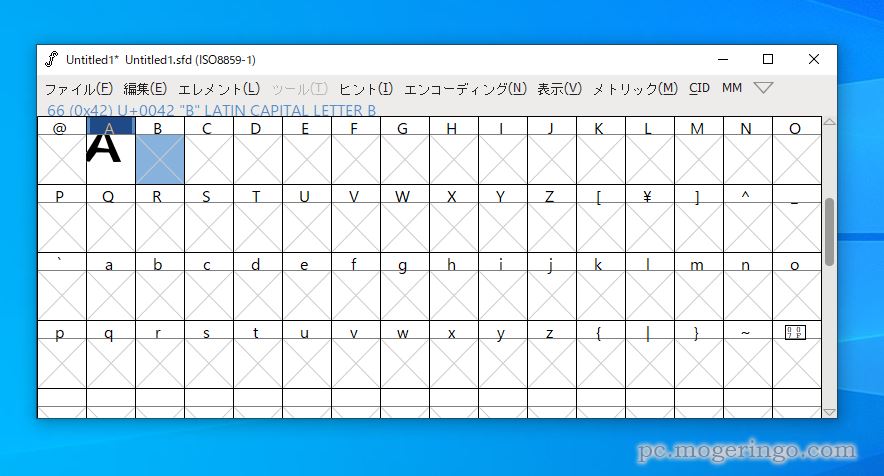
その後修正して太いAを作成できました。
次はBを作成していきます。
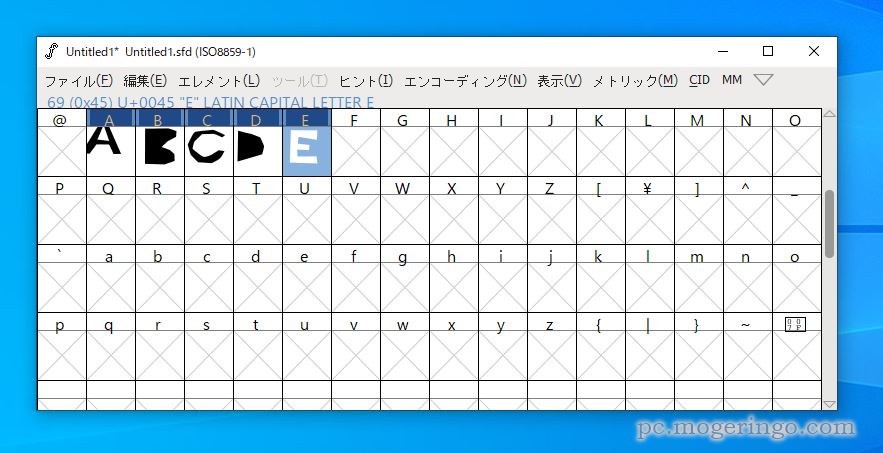
こんな感じでどんどんと文字を作っていきます。
フォントセットって無料で使ったりしてましたが、作るのって結構大変なんですね。
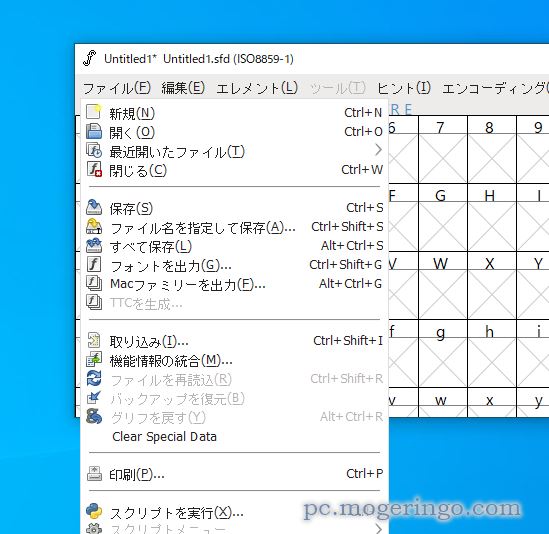
途中ですが、出来たフォントは「フォントを出力」でttfファイルなどに出力が可能です。
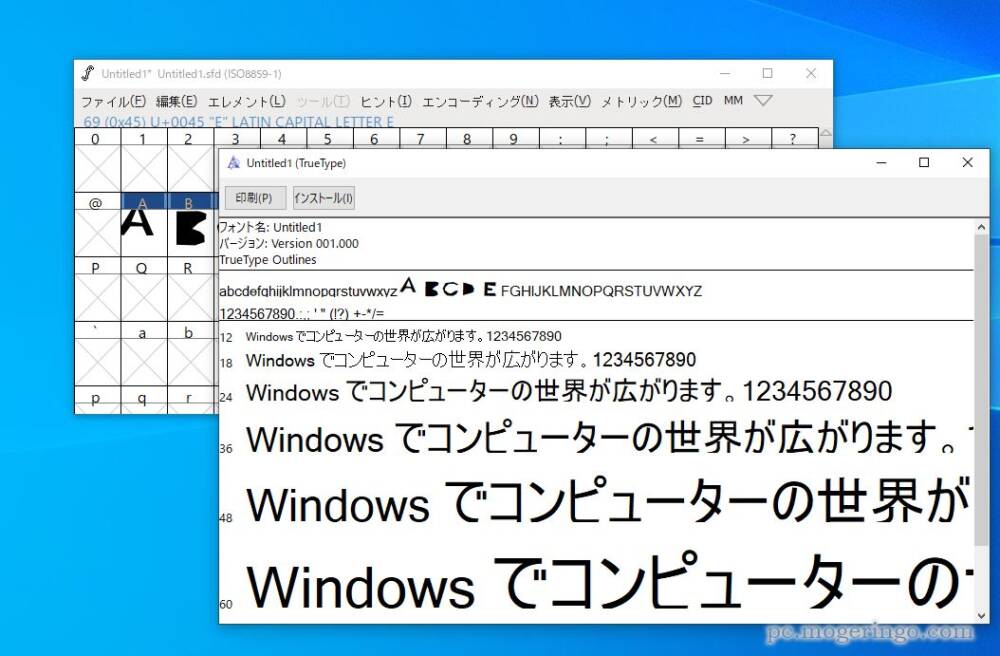
ABCDEまでを適用したTrueTypeフォントが出来上がりました。
ファイル出力には様々なオプションも用意されていてWebフォントなども作成が可能でした。
レビュー
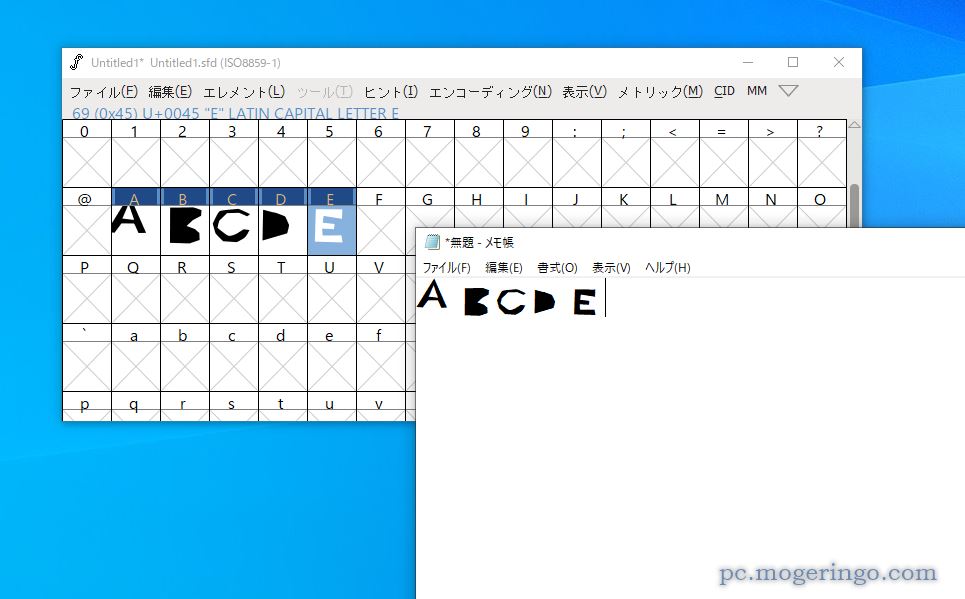
実際に全部のフォントを作成するにはかなりの労力が必要です。
デザイン時などにオリジナルなフォントがどうしても作りたい!
という方はぜひ作ってみては如何でしょうか。
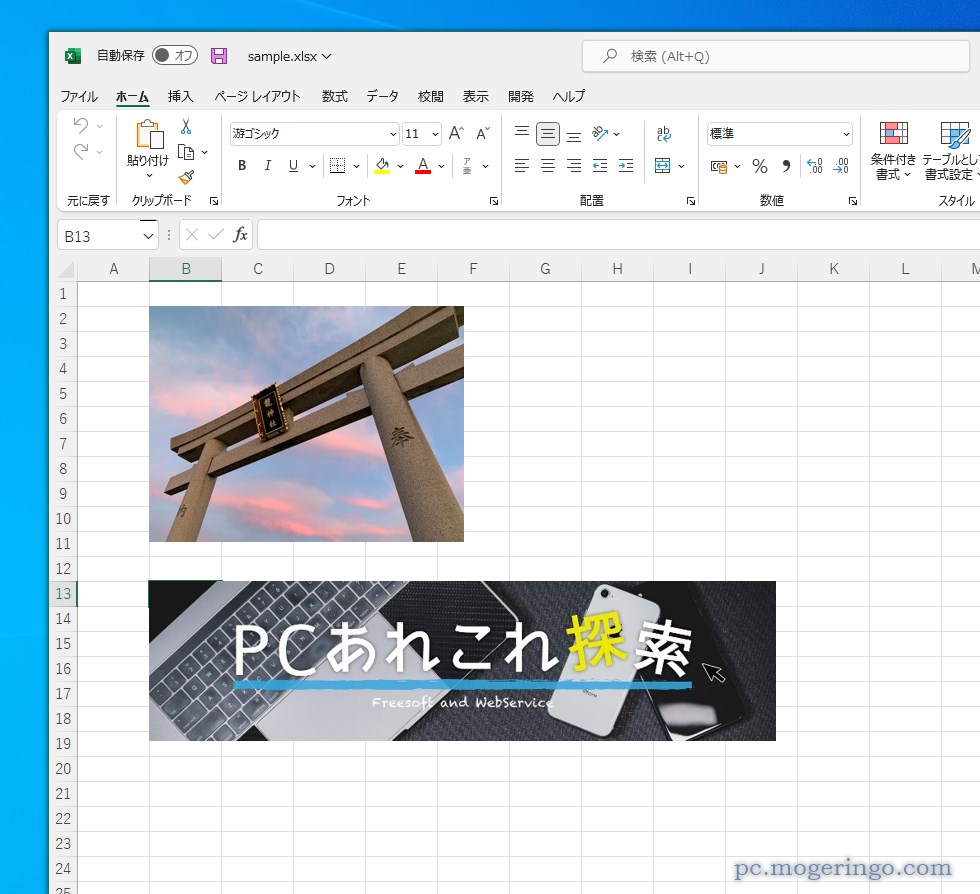

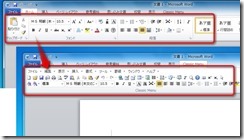


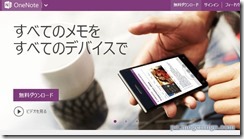
コメント